용지 공급 롤러 청소하기
용지 공급 롤러가 지저분하거나 종이 가루가 롤러에 부착된 경우, 용지가 올바르게 공급되지 않을 수 있습니다.
이런 경우에는 용지 공급 롤러를 청소합니다. 용지 공급 롤러를 청소하면 롤러가 마모되므로 필요한 경우에만 청소를 수행하십시오.
준비물: A4 또는 Letter 크기의 보통 용지 또는 시중에 판매되는 청소용 용지 한 장
-
전원이 켜져 있는지 확인하고 뒷면 트레이에서 용지를 모두 제거합니다.
-
용지를 로드하지 않은 상태로 용지 공급 롤러를 청소합니다.
-
중지(Stop) 버튼을 누르고 있다가 알람(Alarm) 램프가 일곱 번 깜박이면 즉시 놓습니다.
청소되는 동안 용지 공급 롤러가 회전합니다.
-
-
용지를 로드한 상태로 용지 공급 롤러를 청소합니다.
-
용지 공급 롤러의 회전이 중지되었는지 확인하고 뒷면 트레이에 A4 또는 Letter 크기의 보통 용지 또는 시중에 판매되는 청소용 용지 한 장을 로드합니다.
-
용지 출력 트레이와 연장 출력 트레이를 빼냅니다.
-
중지(Stop) 버튼을 누르고 있다가 알람(Alarm) 램프가 일곱 번 깜박이면 즉시 놓습니다.
프린터에서 청소가 시작됩니다. 용지가 배출되면 청소가 완료됩니다.
-
뒷면 트레이의 용지 공급 롤러를 청소한 후에도 문제가 해결되지 않는 경우, 전원을 끄고 전원 코드를 분리한 다음 뒷면 트레이 내부에 있는 용지 공급 롤러(가운데 롤러와 오른쪽 롤러)(A)를 수동으로 회전하면서 젖은 면봉이나 유사한 것으로 닦으십시오. 롤러를 손가락으로 만지지 마십시오. 롤러를 두 번 이상 회전합니다.
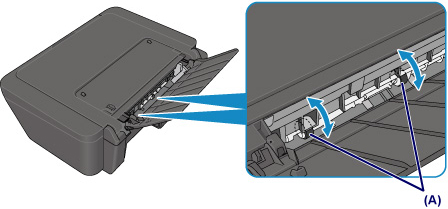
용지 공급 롤러를 청소한 후 전원을 켠 다음 용지 공급 롤러를 다시 청소하십시오.
용지 공급 롤러를 청소한 후에도 문제가 해결되지 않으면 가까운 Canon 서비스 센터에 문의하여 수리를 의뢰하십시오.

